ラップトップのネットワーク設定に機内モードしかない問題の解決策: 1. このコンピューターを右クリックして管理を開きます; 2. サービス リストを開いて wlan autoconfig サービスを見つけます; 3. 右クリックします、プロパティを開き、自動に設定します。

#この記事の動作環境: Windows10 システム、Thinkpad t480 コンピューター。
ラップトップは勉強や仕事に非常に便利ですが、ネットワークの問題もラップトップの欠点です。ラップトップを外出時に使用するときは、ワイヤレス ネットワークに接続して使用する必要があります。一部のユーザーは、次のように感じています。私のラップトップのネットワークは機内モードのみなので、どうすれば解決できますか? 詳細については、以下のチュートリアルを参照してください。
ラップトップのネットワーク設定が機内モードのみである問題の解決策:
まず、コンピューターのデスクトップで [マイ コンピューター] を右クリックし、 [管理] を選択します。
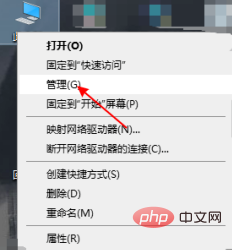
 #サービスを選択すると、右側に多くのサービス プログラムが表示されます。
#サービスを選択すると、右側に多くのサービス プログラムが表示されます。
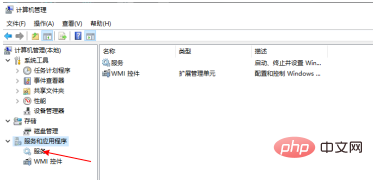 最後に、下にスクロールして、WLAN の図で丸で囲まれたプログラムを見つけ、自動的に開くように設定します。
最後に、下にスクロールして、WLAN の図で丸で囲まれたプログラムを見つけ、自動的に開くように設定します。
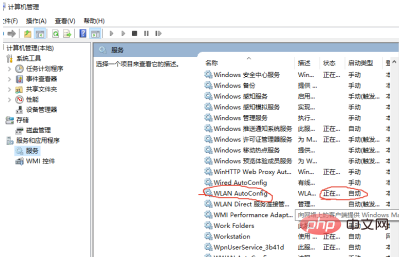 関連する推奨事項:
関連する推奨事項:
以上がラップトップのネットワーク設定が機内モードのみの場合はどうすればよいですか?の詳細内容です。詳細については、PHP 中国語 Web サイトの他の関連記事を参照してください。